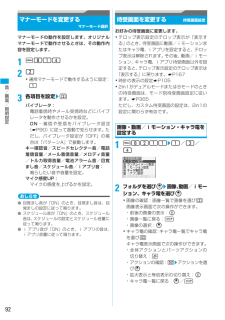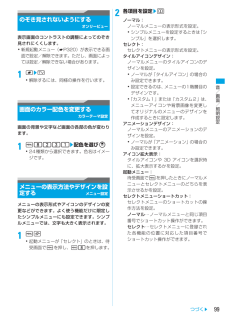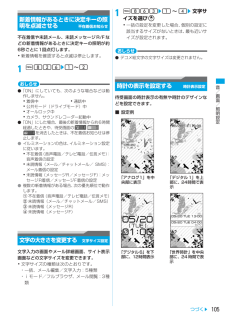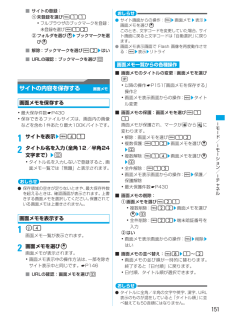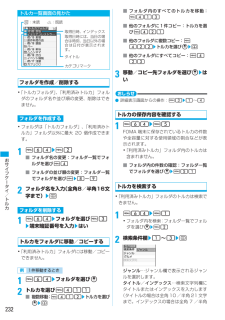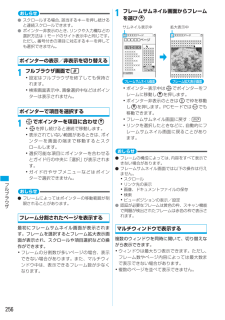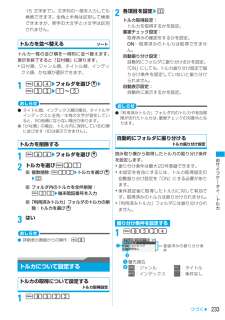Q&A
取扱説明書・マニュアル (文書検索対応分のみ)
"表示画面"1 件の検索結果
"表示画面"20 - 30 件目を表示
音/画面/照明設定92マナーモードを変更するマナーモード選択マナーモードの動作を設定します。オリジナルマナーモードで動作させるときは、その動作内容を設定します。1m81422・通常マナーモードで動作するように設定:13各項目を設定zpおしらせ● 目覚まし音が「ON」のとき、目覚まし音は、目覚ましの設定に従って鳴ります。● スケジュール音が「ON」のとき、スケジュール音は、スケジュールの設定とスケジュール音量に従って鳴ります。● i アプリ音が「ON」のとき、i アプリの音は、iアプリ音量に従って鳴ります。待受画面を変更する 待受画面設定お好みの待受画面に変更します。・テロップ表示設定のテロップ表示が「表示する」のとき、待受画面に動画/iモーションまたはキャラ電、iアプリを設定すると、テロップ表示は解除されます。その後、動画/iモーション、キャラ電、iアプリ待受画面以外を設定すると、テロップ表示設定のテロップ表示は「表示する」に戻ります。☛P167・時計の表示の設定☛P105・2in1がデュアルモードまたはBモードのときの待受画面は、モード別待受画面設定に従います。☛P365ただし、カスタム待受画面の設定は、2...
音/画面/照明設定104マチキャラを設定する マチキャラ設定待受画面やサイト表示画面などにキャラクタを表示できます。・FOMA端末の状況やマチキャラによって、 マチキャラの動作や表示される大きさ、位置などが異なります。1m8292表示設定欄z13マチキャラ選択zフォルダを選びozマチキャラを選びo4pおしらせ● データ BOX のマチキャラ一覧からの操作:マチキャラを選びp着信時などの点灯パターンと点灯色を設定するイルミネーション設定1m825z1~4z各設定欄zパターンなどを選びozp・通話中には「メロディ連動」は設定できません。・「メロディ連動」にするとイルミネーションカラーは設定できません。「レインボー」で点灯/点滅します。おしらせ● イルミネーションパターンの選択画面で「メロディ連動」を選んだ場合は点滅します。● チャットメール着信設定の着信動作設定が「メール着信動作に従う」の場合は、チャットメール着信を設定できません。● イルミネーションパターンを「メロディ連動」にすると、メロディによっては、決定キーの照明が点灯/点滅しないことがあります。● ICカードを「ON」にしていても、おサイフケータイ対応i...
音/画面/照明設定99のぞき見されないようにするオンリービュー表示画面のコントラストの調整によってのぞき見されにくくします。・新規起動メニュー(☛P320)が表示できる画面で設定/解除できます。ただし、画面によっては設定/解除できない場合があります。1bzC・解除するには、同様の操作を行います。画面のカラー配色を変更するカラーテーマ設定画面の背景や文字など画面の各部の色が変わります。1m8231 z配色を選びo・24種類から選択できます。色名はイメージです。メニューの表示方法やデザインを設定するメニュー設定メニューの表示形式やアイコンのデザインの変更などができます。よく使う機能だけに限定したシンプルメニューにも設定できます。シンプルメニューでは、文字も大きく表示されます。1mt・起動メニューが「セレクト」のときは、待受画面でmを押し、m8を押します。2各項目を設定zpノーマル:ノーマルメニューの表示形式を設定。・シンプルメニューを設定するときは「シンプル」を選択します。セレクト:セレクトメニューの表示形式を設定。タイルアイコンデザイン:ノーマルメニューのタイルアイコンのデザインを設定。・ノーマルが「タイルアイ...
音/画面/照明設定105新着情報があるときに決定キーの照明を点滅させる不在着信お知らせ不在着信や未読メール、未読メッセージR/Fなどの新着情報があるときに決定キーの照明が約6秒ごとに1回点灯します。・新着情報を確認すると点滅は停止します。1m826z1~2おしらせ●「ON」にしていても、次のような場合などは動作しません。・着信中 ・通話中・公共モード(ドライブモード)中・オールロック中・カメラ、サウンドレコーダー起動中●「ON」にした場合、最後の新着情報から約6時間経過したときや、待受画面のを消去したときは、不在着信お知らせは停止します。● イルミネーションの色は、イルミネーション設定に従います。・不在着信(音声電話/テレビ電話/伝言メモ):音声着信の設定・未読情報(メール/チャットメール/ SMS):メール着信の設定・未読情報(メッセージR/メッセージF):メッセージR着信/メッセージF着信の設定● 複数の新着情報がある場合、次の優先順位で動作します。a不在着信(音声電話/テレビ電話/伝言メモ)b未読情報(メール/チャットメール/SMS)c未読情報(メッセージR)d未読情報(メッセージF)文字の大きさを変更...
iモlド/iモlション/iチャネル149・すべて削除:URL履歴一覧でm43z端末暗証番号を入力bはいおしらせ● サイト画面からの操作:mzInternetzURL履歴● URL履歴が20件を超えた場合は、古いURL履歴から順に消去されます。文字を正しく表示する 文字コードサイトやインターネットホームページの文字が正しく表示されないときは、文字コードを変更すると正しく表示できる場合があります。文字コードとは、文字をコンピュータで利用可能にするために作られた取り決めや仕組みの総称のことです。1サイトやインターネットホームページ表示中にm961・押すたびに文字コードが、自動選択→SJIS→EUC→JIS→UTF8の順に切り替わります。また、m962 を押すと自動選択に戻ります。・サイトやインターネットホームページを表示した時点では「自動選択」に設定されています。・操作を繰り返しても、文字を正しく表示できない場合があります。ホームページやサイトを登録してすばやく表示するブックマーク・最大登録件数☛P430・URLが半角256文字を超えるサイトはブックマークに登録できません。・サイトによってはブックマークに登録できな...
iモlド/iモlション/iチャネル151■サイトの登録:a未登録を選びm11・フルブラウザのブックマークを登録:未登録を選びm12bフォルダを選びozブックマークを選びo■解除:ブックマークを選びm2zはい■URLの確認:ブックマークを選び pサイトの内容を保存する 画面メモ画面メモを保存する・最大保存件数☛P430・保存できるファイルサイズは、画面内の画像などを含め1件あたり最大100Kバイトです。1サイトを表示zm412タイトル名を入力(全角12/半角24文字まで)zp・タイトル名を入力しないで登録すると、画面メモ一覧では「無題」と表示されます。おしらせ● 保存領域の空きが足りないときや、最大保存件数を超えるときは、確認画面が表示されます。上書きする画面メモを選択してください。保護されている画面メモは上書きされません。画面メモを表示する1d4画面メモ一覧が表示されます。2画面メモを選びo画面メモが表示されます。・画面メモ表示中の操作方法は、一部を除きサイト表示中と同じです。☛P146■URLの確認:画面メモを選び pおしらせ● サイト画面からの操作:mz画面メモz表示z画面メモを選びoこのとき、文字コード...
iモlド/iモlション/iチャネル157おしらせ● 以下の画面から操作する場合はURL全体がコピーされます。・ラストURL一覧、URL履歴一覧、ツータッチサイト一覧、画面メモ一覧からの操作: mzURLコピー・ブックマーク一覧からの操作: mzURL表示/入力/コピーzURLコピー● メールに URL を貼り付けるには、サイト画面でmを押し「メール作成」を選択します。表示中のサイトの URL が本文に貼り付けられてメール作成画面が表示されます。電話番号やメールアドレスを電話帳に登録する電話帳登録1サイトを表示z電話番号を選ぶ・選べない電話番号やメールアドレスは登録できません。2m81・登録済みの電話帳データを修正:m8231~2z名前などを登録・登録済みの電話帳データを修正: 1 ~2z相手を選び oz 登録内容を修正おしらせ● 画面メモ表示画面からの操作:mz電話帳z新規登録/更新登録● メッセージR/F詳細画面からの操作: mz登録z電話帳新規/電話帳更新URLを電話帳に登録するブックマーク一覧や画面メモ一覧などからURLを電話帳に登録します。1d2zフォルダを選びo2ブックマークを選びm71・登録済みの...
おサイフケlタイ/トルカ232フォルダを作成/削除する・「トルカフォルダ」、「利用済みトルカ」フォルダのフォルダ名や並び順の変更、削除はできません。・フォルダは「トルカフォルダ」、「利用済みトルカ」フォルダ以外に最大 20 個作成できます。1m64zm2■フォルダ名の変更:フォルダ一覧でフォルダを選びm4■フォルダの並び順の変更:フォルダ一覧でフォルダを選びmz8~92フォルダ名を入力(全角8/半角16文字まで)zp1m64zフォルダを選びm3z端末暗証番号を入力zはいトルカをフォルダに移動/コピーする・「利用済みトルカ」フォルダには移動/コピーできません。1m64zフォルダを選びo2トルカを選びm411■複数移動: m412z トルカを選びozp■フォルダ内のすべてのトルカを移動:m413■他のフォルダに1件コピー:トルカを選びm421■他のフォルダに複数コピー:m422zトルカを選びozp■他のフォルダにすべてコピー:m4233移動/コピー先フォルダを選びozはいおしらせ● 詳細表示画面からの操作:m3z1~4トルカの保存内容を確認する1m64 zm5FOMA 端末に保存されているトルカの件数や全容量に対...
フルブラウザ256おしらせ● スクロールする場合、該当するキーを押し続けると連続スクロールできます。● ポインター非表示のとき、リンクや入力欄などの選択方法はiモードのサイト表示中と同じです。ただし、番号付きの項目に対応するキーを押しても選択できません。ポインターの表示/非表示を切り替える1フルブラウザ画面で#・設定はフルブラウザを終了しても保持されます。・検索画面表示中、画像選択中などはポインターは表示されません。ポインターで項目を選択する1Oでポインターを項目に合わせo・Oを押し続けると連続で移動します。・表示されていない範囲があるときは、ポインターを画面の端まで移動するとスクロールします。・選択可能な項目にポインターを合わせるとガイド行の中央に「選択」が表示されます。・ガイド行やサブメニューなどはポインターで選択できません。おしらせ● フレームによってはポインターの移動範囲が制限されることがあります。フレーム分割されたページを表示する最初にフレームサムネイル画面が表示されます。フレームを選択するとフレーム拡大表示画面が表示され、スクロールや項目選択などの操作ができます。・フレームの分割数が多いページの場...
おサイフケlタイ/トルカ23315 文字まで)。文字列の一部を入力しても検索できます。全角と半角は区別して検索できますが、英字の大文字と小文字は区別されません。トルカを並べ替える ソートトルカ一覧の並び順を一時的に並べ替えます。表示を終了すると「日付順」に戻ります。・日付順、ジャンル順、タイトル順、インデックス順、かな順が選択できます。1m64zフォルダを選びozm52z1~5おしらせ● タイトル順、インデックス順の場合、タイトルやインデックスに全角/半角の文字が混在していると、50音順にならない場合があります。●「かな順」の場合、トルカ内に保持しているID順に並びます(IDは表示できません) 。トルカを削除する1m64zフォルダを選びo2トルカを選びm31■複数削除:m32zトルカを選びozp■フォルダ内のトルカを全件削除:m33z端末暗証番号を入力■「利用済みトルカ」フォルダのトルカの削除:トルカを選びo3はいおしらせ● 詳細表示画面からの操作:m8トルカについて設定するトルカの取得について設定するトルカ取得設定1m85222各項目を設定zpおしらせ●「利用済みトルカ」フォルダ内のトルカや有効期限が切れた...
- 1